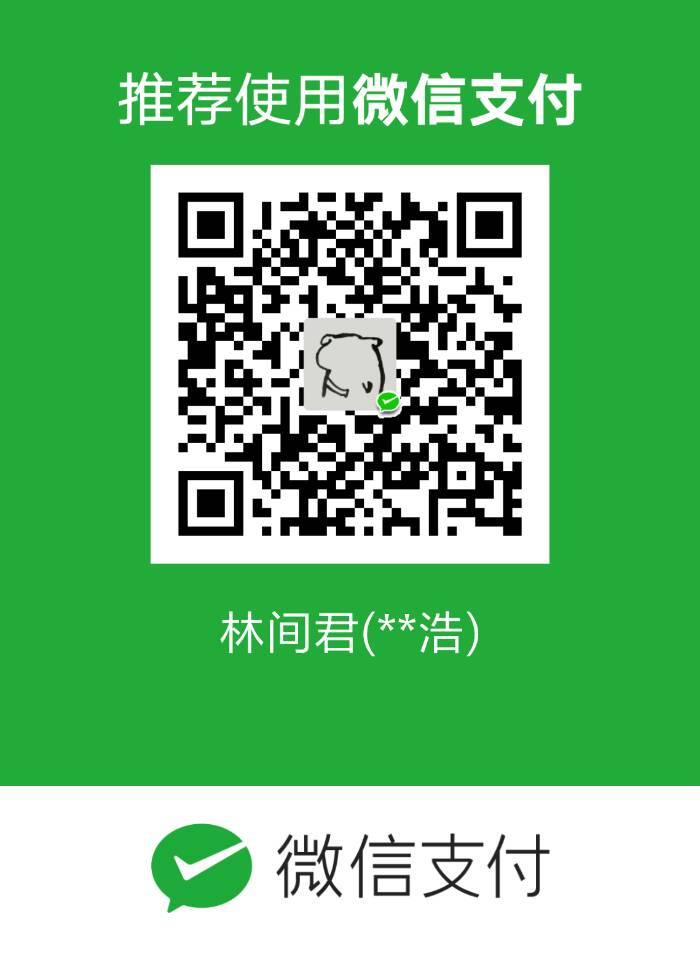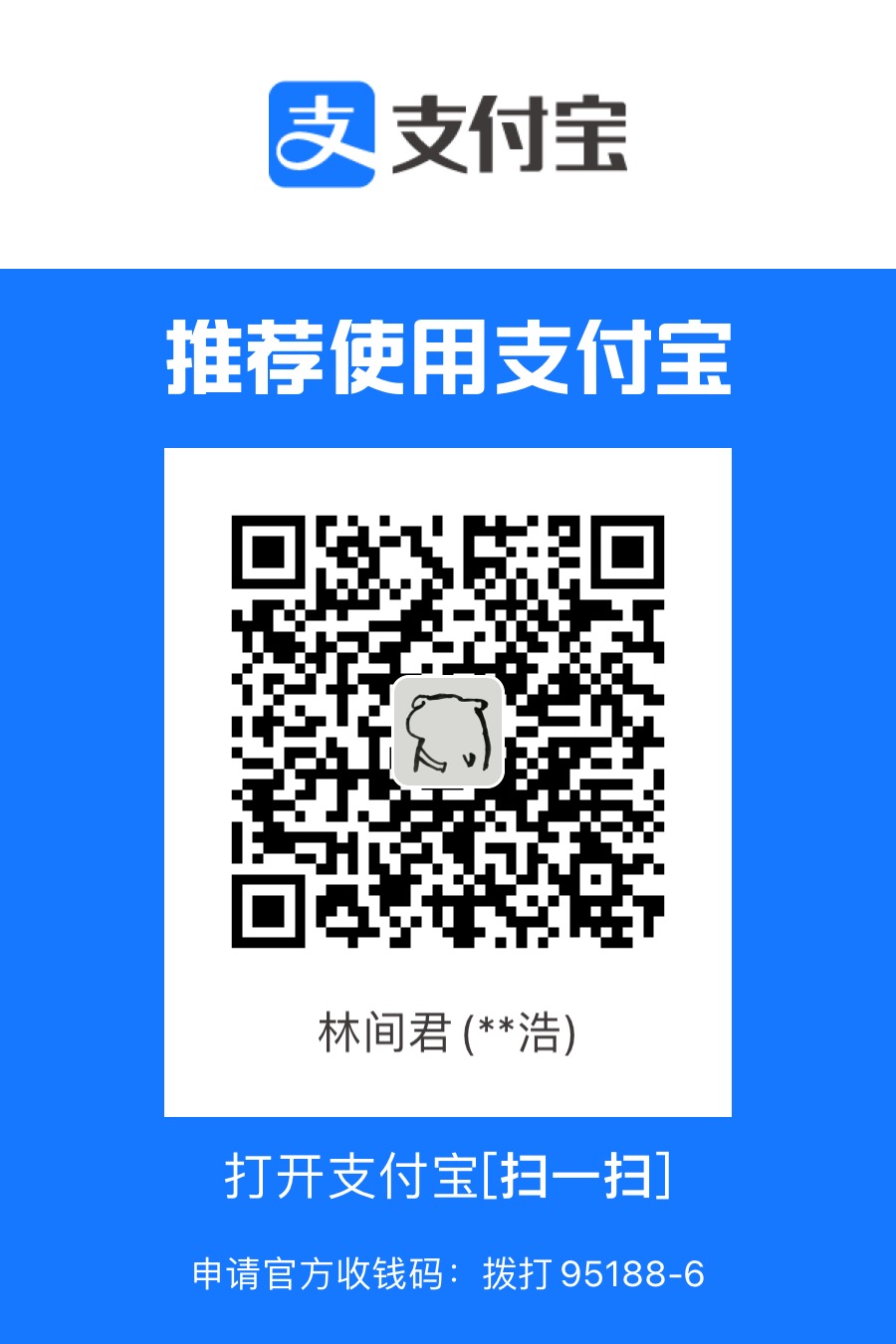Git常用命令记录总结,转载自廖雪峰的Git教程。
原教程十分详尽,这里摘录去除了一些我觉得不重要的内容,如果看的不尽兴可以点开链接。
Git简介
Git是什么?
Git是目前世界上最先进的分布式版本控制系统(没有之一)。
(以下省略一万字的介绍。。。)
Git安装
如果你正在使用Mac做开发,有两种安装Git的方法。
一是安装homebrew,然后通过homebrew安装Git,具体方法请参考homebrew的文档:http://brew.sh/。
1 | brew insatll git |
第二种方法更简单,也是推荐的方法,就是直接从AppStore安装Xcode,Xcode集成了Git,不过默认没有安装,你需要运行Xcode,选择菜单“Xcode”->“Preferences”,在弹出窗口中找到“Downloads”,选择“Command Line Tools”,点“Install”就可以完成安装了。
安装完成后,还需要最后一步设置,在命令行输入:
1 | $ git config --global user.name "Your Name" |
Git本地使用
创建版本库
什么是版本库呢?版本库又名仓库,英文名repository,你可以简单理解成一个目录,这个目录里面的所有文件都可以被Git管理起来,每个文件的修改、删除,Git都能跟踪,以便任何时刻都可以追踪历史,或者在将来某个时刻可以“还原”。
所以,创建一个版本库非常简单。
首先,选择一个合适的地方,创建一个空目录:
1
2
3
4$ mkdir learngit
$ cd learngit
$ pwd
/Users/xxx/learngitpwd命令用于显示当前目录。在我的Mac上,这个仓库位于/Users/xxx/learngit。如果你使用Windows系统,为了避免遇到各种莫名其妙的问题,请确保目录名(包括父目录)不包含中文。
通过
git init命令把这个目录变成Git可以管理的仓库1
2$ git init
Initialized empty Git repository in /Users/xxx/learngit/.git/
瞬间Git就把仓库建好了,而且告诉你是一个空的仓库(empty Git repository)。
可以发现当前目录下多了一个.git的目录,这个目录是Git来跟踪管理版本库的,没事千万不要手动修改这个目录里面的文件,不然改乱了,就把Git仓库给破坏了。
如果你没有看到.git目录,那是因为这个目录默认是隐藏的,用ls -ah命令就可以看见。
把文件添加到版本库
所有的版本控制系统,其实只能跟踪文本文件的改动,比如TXT文件,网页,所有的程序代码等等,Git也不例外。版本控制系统可以告诉你每次的改动,比如在第5行加了一个单词“Linux”,在第8行删了一个单词“Windows”。而图片、视频这些二进制文件,虽然也能由版本控制系统管理,但没法跟踪文件的变化,只能把二进制文件每次改动串起来,也就是只知道图片从100KB改成了120KB,但到底改了啥,版本控制系统不知道,也没法知道。
编写一个
readme.txt文件,内容如下:1
2Git is a version control system.
Git is free software.一定要放到
learngit目录下(子目录也行),因为这是一个Git仓库,放到其他地方Git再厉害也找不到这个文件。用命令
git add告诉Git,把文件添加到仓库:1
$ git add readme.txt
执行上面的命令,没有任何显示,这就对了,Unix的哲学是“没有消息就是好消息”,说明添加成功。
用命令
git commit告诉Git,把文件提交到仓库:1
2
3
4$ git commit -m "wrote a readme file"
[master (root-commit) eaadf4e] wrote a readme file
1 file changed, 2 insertions(+)
create mode 100644 readme.txtgit commit命令,-m后面输入的是本次提交的说明,可以输入任意内容,当然最好是有意义的,这样你就能从历史记录里方便地找到改动记录。
为什么Git添加文件需要add,commit一共两步呢?因为commit可以一次提交很多文件,所以你可以多次add不同的文件,比如:
1 | $ git add file1.txt |
你也可以使用git add .一次性add所有文件。
Git commit规范
在一些项目里,会使用commitlint和husky在git push 代码之前检测commit messages,此时我们需要采用一定的commit规范:
1 | <type>: <subject> |
注意冒号后面有空格。
type
用于说明 commit 的类别,只允许使用下面7个标识。
feat:新功能(feature)
fix:修补bug
docs:文档(documentation)
style: 格式(不影响代码运行的变动)
refactor:重构(即不是新增功能,也不是修改bug的代码变动)
test:增加测试
chore:构建过程或辅助工具的变动如果type为feat和fix,则该 commit 将肯定出现在 Change log 之中。
subject
subject是 commit 目的的简短描述,不超过50个字符,且结尾不加句号(.)。
查看工作状态
我们已经成功地添加并提交了一个readme.txt文件,现在,我们继续修改readme.txt文件,改成如下内容:
1 | Git is a distributed version control system. |
运行
git status命令看看结果:1
2
3
4
5
6
7
8
9$ git status
On branch master
Changes not staged for commit:
(use "git add <file>..." to update what will be committed)
(use "git checkout -- <file>..." to discard changes in working directory)
modified: readme.txt
no changes added to commit (use "git add" and/or "git commit -a")git status命令可以让我们时刻掌握仓库当前的状态,上面的命令输出告诉我们,readme.txt被修改过了,但还没有准备提交的修改。用
git diff这个命令查看具体修改内容。git diff顾名思义就是查看difference,显示的格式正是Unix通用的diff格式,可以从上面的命令输出看到,我们在第一行添加了一个distributed单词。
知道了对readme.txt作了什么修改后,再把它提交到仓库就放心多了,提交修改和提交新文件是一样的两步,git add和git commit。提交后,我们再用git status命令看看仓库的当前状态:
1 | $ git status |
Git告诉我们当前没有需要提交的修改,而且,工作目录是干净(working tree clean)的。
版本回退
用git log命令查看从最近到最远的提交日志。
如果嫌输出信息太多,看得眼花缭乱的,可以试试加上--pretty=oneline参数。
一大串类似1094adb...的是commit id(版本号),和SVN不一样,Git的commit id不是1,2,3……递增的数字,而是一个SHA1计算出来的一个非常大的数字。
在Git中,用HEAD表示当前版本,也就是最新的提交1094adb...(注意我的提交ID和你的肯定不一样),上一个版本就是HEAD^,上上一个版本就是HEAD^^,当然往上100个版本写100个^比较容易数不过来,所以写成HEAD~100。
现在,我们要把当前版本append GPL回退到上一个版本add distributed,就可以使用git reset命令:
1 | $ git reset --hard HEAD^ |
git reset —hard xxxx:彻底回退版本,连本地文件都会被回退到上个版本的内容
git reset —sort xxxx:只回退commit,如果你想再次提交直接git commit即可
还可以继续回退到上一个版本,不过且慢,然我们用git log再看看现在版本库的状态,最新的那个版本已经看不到了!好比你从21世纪坐时光穿梭机来到了19世纪,想再回去已经回不去了,肿么办?
办法其实还是有的,只要上面的命令行窗口还没有被关掉,你就可以顺着往上找啊找啊,找到那个append GPL的commit id是1094adb...,于是就可以指定回到未来的某个版本:
1 | $ git reset --hard 1094a |
版本号没必要写全,前几位就可以了,Git会自动去找。当然也不能只写前一两位,因为Git可能会找到多个版本号,就无法确定是哪一个了。
再小心翼翼地看看readme.txt的内容:
1 | $ cat readme.txt |
果然,我胡汉三又回来了。
Git的版本回退速度非常快,因为Git在内部有个指向当前版本的HEAD指针,当你回退版本的时候,Git仅仅是把HEAD从指向append GPL:
1 | ┌────┐ |
改为指向add distributed:
1 | ┌────┐ |
然后顺便把工作区的文件更新了。所以你让HEAD指向哪个版本号,你就把当前版本定位在哪。
现在,你回退到了某个版本,关掉了电脑,第二天早上就后悔了,想恢复到新版本怎么办?找不到新版本的commit id怎么办?
在Git中,总是有后悔药可以吃的。当你用$ git reset --hard HEAD^回退到add distributed版本时,再想恢复到append GPL,就必须找到append GPL的commit id。Git提供了一个命令git reflog用来记录你的每一次命令:
1 | $ git reflog |
终于舒了口气,从输出可知,append GPL的commit id是1094adb,现在,你又可以乘坐时光机回到未来了。
工作区和暂存区
先来看名词解释。
工作区(Working Directory)
就是你在电脑里能看到的目录。
版本库(Repository)
工作区有一个隐藏目录.git,这个不算工作区,而是Git的版本库。
Git的版本库里存了很多东西,其中最重要的就是称为stage(或者叫index)的暂存区,还有Git为我们自动创建的第一个分支master,以及指向master的一个指针叫HEAD。
你可以简单理解为,需要提交的文件修改通通放到暂存区(add),然后,一次性提交(commit)暂存区的所有修改。
Git跟踪并管理的是修改,而非文件。因此,位添加到暂存区的修改是不能提交的。
撤销修改
场景1:当你改乱了工作区某个文件的内容,想直接丢弃工作区的修改时,用命令git checkout -- file。
场景2:当你不但改乱了工作区某个文件的内容,还添加到了暂存区时,想丢弃修改,分两步,第一步用命令git reset HEAD <file>,就回到了场景1,第二步按场景1操作。
删除文件
一般情况下,你通常直接在文件管理器中把没用的文件删了,或者用rm命令删了:
1 | $ rm test.txt |
现在你有两个选择:
确实要从版本库中删除该文件,那就用命令
git rm删掉,并且git commit删错了,因为版本库里还有呢,所以可以很轻松地把误删的文件恢复到最新版本:
1
$ git checkout -- test.txt
git checkout其实是用版本库里的版本替换工作区的版本,无论工作区是修改还是删除,都可以“一键还原”。
Git远程
添加远程库
先有本地库,后有远程库的时候,如何关联远程库:
要关联一个远程库,使用命令git remote add origin git@server-name:path/repo-name.git;
关联后,使用命令git push -u origin master第一次推送master分支的所有内容;
此后,每次本地提交后,只要有必要,就可以使用命令git push origin master推送最新修改。
从远程库客隆
先创建远程库,然后,从远程库克隆:
知道仓库的地址,然后使用git clone命令克隆
创建和合并分支
查看分支:
git branch创建分支:
git branch <name>切换分支:
git checkout <name>git checkout命令加上-b参数表示创建并切换创建+切换分支:
git checkout -b <name>合并某分支到当前分支:
git merge <name>当Git无法自动合并分支时,就必须首先解决冲突。解决冲突后,再提交,合并完成。
解决冲突就是把Git合并失败的文件手动编辑为我们希望的内容,再提交。
用
git log --graph命令可以看到分支合并图。删除分支:
git branch -d <name>
分支管理策略
通常,合并分支时,如果可能,Git会用Fast forward模式,但这种模式下,删除分支后,会丢掉分支信息。
如果要强制禁用Fast forward模式(使用--no-ff参数),Git就会在merge时生成一个新的commit,这样,从分支历史上就可以看出分支信息。
1 | git merge --no-ff -m "merge with no-ff" dev |
因为本次合并要创建一个新的commit,所以加上-m参数,把commit描述写进去。
在实际开发中,我们应该按照几个基本原则进行分支管理:
首先,master分支应该是非常稳定的,也就是仅用来发布新版本,平时不能在上面干活;
那在哪干活呢?干活都在dev分支上,也就是说,dev分支是不稳定的,到某个时候,比如1.0版本发布时,再把dev分支合并到master上,在master分支发布1.0版本;
你和你的小伙伴们每个人都在dev分支上干活,每个人都有自己的分支,时不时地往dev分支上合并就可以了。
Bug分支
当你接到一个修复一个代号101的bug的任务时,很自然地,你想创建一个分支issue-101来修复它,但是,等等,当前正在dev上进行的工作还没有提交。
并不是你不想提交,而是工作只进行到一半,还没法提交,预计完成还需1天时间。但是,必须在两个小时内修复该bug,怎么办?
幸好,Git还提供了一个stash功能,可以把当前工作现场“储藏”起来,等以后恢复现场后继续工作:
1 | $ git stash |
现在,用git status查看工作区,就是干净的(除非有没有被Git管理的文件),因此可以放心地创建分支来修复bug。
首先确定要在哪个分支上修复bug,假定需要在master分支上修复,就从master创建临时分支;修复完成后,切换到master分支,并完成合并,最后删除临时分支。
回到dev分支,用git stash list命令看看:
1 | $ git stash list |
工作现场还在,Git把stash内容存在某个地方了,但是需要恢复一下,有两个办法:
一是用git stash apply恢复,但是恢复后,stash内容并不删除,你需要用git stash drop来删除;
另一种方式是用git stash pop,恢复的同时把stash内容也删了。
你可以多次stash,恢复的时候,先用git stash list查看,然后恢复指定的stash,用命令:
1 | $ git stash apply stash@{0} |
多人协作
当你从远程仓库克隆时,实际上Git自动把本地的master分支和远程的master分支对应起来了,并且,远程仓库的默认名称是origin。
要查看远程库的信息,用git remote:
1 | $ git remote |
或者,用git remote -v显示更详细的信息:
1 | $ git remote -v |
上面显示了可以抓取和推送的origin的地址。如果没有推送权限,就看不到push的地址。
推送分支,就是把该分支上的所有本地提交推送到远程库。推送时,要指定本地分支,这样,Git就会把该分支推送到远程库对应的远程分支上:
1 | $ git push origin master |
如果要推送其他分支,比如dev,就改成:
1 | $ git push origin dev |
但是,并不是一定要把本地分支往远程推送,那么,哪些分支需要推送,哪些不需要呢?
master分支是主分支,因此要时刻与远程同步;dev分支是开发分支,团队所有成员都需要在上面工作,所以也需要与远程同步;- bug分支只用于在本地修复bug,就没必要推到远程了,除非老板要看看你每周到底修复了几个bug;
- feature分支是否推到远程,取决于你是否和你的小伙伴合作在上面开发。
多人协作的工作模式通常是这样:
- 首先,可以试图用
git push origin <branch-name>推送自己的修改; - 如果推送失败,则因为远程分支比你的本地更新,需要先用
git pull试图合并; - 如果合并有冲突,则解决冲突,并在本地提交;
- 没有冲突或者解决掉冲突后,再用
git push origin <branch-name>推送就能成功!
如果git pull提示no tracking information,则说明本地分支和远程分支的链接关系没有创建,用命令git branch --set-upstream-to <branch-name> origin/<branch-name>。
自定义Git
忽略特殊文件
在Git工作区的根目录下创建一个特殊的.gitignore文件,然后把要忽略的文件名填进去,Git就会自动忽略这些文件。不需要从头写.gitignore文件,GitHub已经为我们准备了各种配置文件,只需要组合一下就可以使用了。所有配置文件可以直接在线浏览:https://github.com/github/gitignore
忽略文件的原则是:
- 忽略操作系统自动生成的文件,比如缩略图等;
- 忽略编译生成的中间文件、可执行文件等,也就是如果一个文件是通过另一个文件自动生成的,那自动生成的文件就没必要放进版本库,比如Java编译产生的
.class文件; - 忽略你自己的带有敏感信息的配置文件,比如存放口令的配置文件。
配置别名
我们只需要敲一行命令,告诉Git,以后st就表示status:
1 | $ git config --global alias.st status |
好了,现在敲git st看看效果。
当然还有别的命令可以简写,很多人都用co表示checkout,ci表示commit,br表示branch:
1 | $ git config --global alias.co checkout |
以后提交就可以简写成:
1 | $ git ci -m "bala bala bala..." |
--global参数是全局参数,也就是这些命令在这台电脑的所有Git仓库下都有用。
配置文件
配置Git的时候,加上--global是针对当前用户起作用的,如果不加,那只针对当前的仓库起作用。
配置文件放哪了?每个仓库的Git配置文件都放在.git/config文件中:
1 | $ cat .git/config |
别名就在[alias]后面,要删除别名,直接把对应的行删掉即可。
而当前用户的Git配置文件放在用户主目录下的一个隐藏文件.gitconfig中:
1 | $ cat .gitconfig |
配置别名也可以直接修改这个文件,如果改错了,可以删掉文件重新通过命令配置。